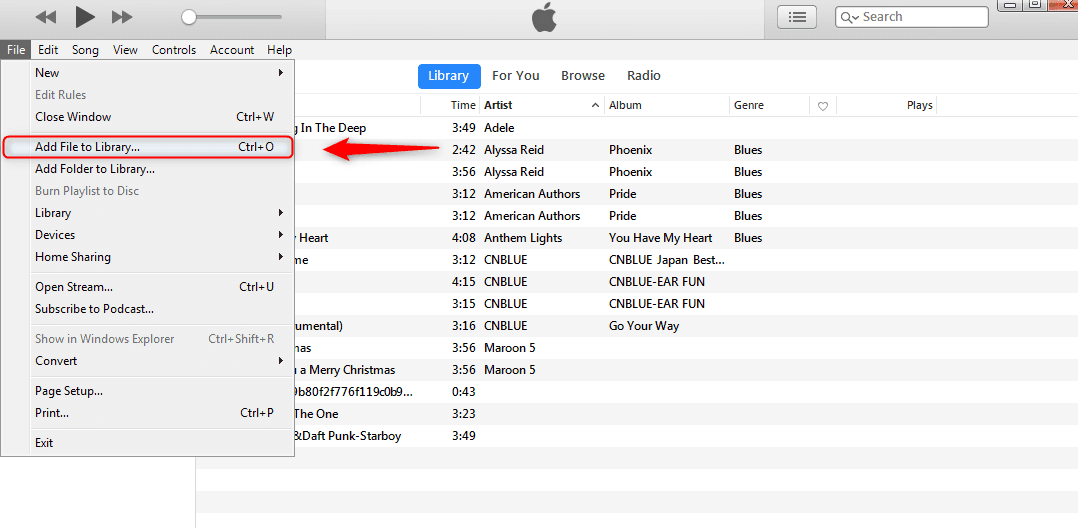Les 7 meilleures façons de résoudre les problèmes de surchauffe de l'iPhone 15
 Théodore Rodin
Théodore Rodin- Updated on 2023-09-27 to iPhone 15
La température de l'iPhone 15 Pro atteint jusqu'à 48°C lors d'un test de jeu.
Votre tout nouvel iPhone 15 a-t-il l'air plus chaud qu'un smartphone de pointe ? Vous n'êtes pas seul. L'iPhone 15, avec ses fonctionnalités puissantes et ses performances, peut parfois souffrir de problèmes de surchauffe, provoquant un inconfort et des dommages potentiels. Mais ne vous inquiétez pas, car dans cet article, nous allons explorer les raisons courantes de la surchauffe de l'iPhone 15 et vous fournir un guide complet sur la manière de maintenir votre appareil au frais et de le faire fonctionner au mieux. Rejoignez-nous pour découvrir les secrets pour maîtriser la chaleur et garantir une expérience plus fraîche et plus fluide avec votre iPhone 15.
- Partie 1. Pourquoi mon iPhone 15 chauffe-t-il ?
- Partie 2. Comment résoudre le problème de surchauffe de l'iPhone 15 ?
- Solution 1. Redémarrer forcé de votre iPhone 15
- Solution 2. Arrêter les applications gourmandes en ressources
- Solution 3. Éviter d'utiliser l'iPhone 15 en plein soleil
- Solution 4. Désactiver l'écran toujours allumé
- Solution 5. Supprimer les widgets de l'écran verrouillé
- Solution 6. Réinitialiser tous les réglages
- Partie 3. Solution ultime pour résoudre la surchauffe de l'iPhone 15 [La plus rapide & la plus simple]
- Partie 4. Questions fréquemment posées sur la surchauffe de l'iPhone 15
Partie 1. Pourquoi mon iPhone 15 chauffe-t-il ?
Pourquoi mon iPhone 15 chauffe-t-il ? Comment refroidir l'iPhone 15 ? Beaucoup de gens se posent cette question lorsqu'ils constatent que leur iPhone 15 Pro Max chauffe en charge. Voici quelques raisons potentielles pour lesquelles votre nouvel iPhone 15 Pro Max qui chauffe :
- Utilisation intensive : L'utilisation d'applications gourmandes en ressources, le multitâche, les jeux ou l'ouverture de plusieurs applications peuvent entraîner une surchauffe de l'iPhone. De plus, iPhone 15 chauffe en charge est également courante.
- Soleil direct : Laissez votre iPhone 15 en plein soleil pendant une période prolongée peut provoquer une surchauffe rapide. La structure en métal et en verre absorbe facilement la chaleur.
- Coques : Certaines coques de téléphone, en particulier celles qui sont ajustées et limitent la circulation de l'air, peuvent emprisonner la chaleur et provoquer une surchauffe.
- Batterie endommagée : Si la batterie est endommagée ou défectueuse, elle peut surchauffer, en particulier pendant la charge. Cela présente un danger pour la sécurité.
- Problèmes logiciels : Des mises à jour iOS boguées ou des applications en arrière-plan peuvent exercer une pression excessive sur l'iPhone 15 et le faire chauffer.

Partie 2. Comment résoudre le problème de surchauffe de l'iPhone 15 ?
Solution 1. Redémarrer forcé de votre iPhone 15
Redémarrez votre iPhone 15 peut aider à résoudre les bugs logiciels ou les processus susceptibles de provoquer une surchauffe. Cela donne essentiellement à votre iPhone un "nouveau départ" lorsqu'il redémarre.
Pour forcer le redémarrage d'un iPhone 15 :
1. Appuyez rapidement sur le bouton Volume Haut, puis relâchez-le.
2. Appuyez rapidement sur le bouton Volume Bas, puis relâchez-le.
3. Ensuite, maintenez enfoncé le bouton latéral jusqu'à ce que le logo Apple apparaisse à l'écran.

Solution 2. Arrêter les applications gourmandes en ressources
Les applications qui utilisent beaucoup de puissance de traitement en arrière-plan peuvent provoquer une surchauffe de l'iPhone 15 Pro Max. Fermer ces applications lorsque vous ne les utilisez pas peut aider à refroidir l'appareil.
Pour fermer les applications en cours d'exécution pour résoudre le problème de surchauffe de l'iPhone 15 Pro Max :
1. Double-cliquez sur le bouton Accueil pour faire apparaître le sélecteur d'applications.
2. Faites glisser vers le haut sur les applications pour les fermer de force. Soyez attentif aux applications telles que les jeux, la diffusion vidéo, la navigation, etc.
3. Vous pouvez également aller dans Réglages > Batterie pour voir quelles applications consomment le plus de batterie. Désactivez ou supprimez les applications qui consomment beaucoup de batterie.
4. Activez le mode Économie d'énergie pour réduire l'activité en arrière-plan et les demandes de traitement.
Solution 3. Éviter d'utiliser l'iPhone 15 en plein soleil
Utiliser votre iPhone 15 en plein soleil intense peut le faire surchauffer très rapidement. L'extérieur en métal et en verre absorbe beaucoup d'énergie thermique.
Pour éviter le problème de surchauffe de l'iPhone 15 Pro:
- Évitez de laisser votre iPhone 15 en plein soleil pendant de longues périodes, par exemple sur le tableau de bord de votre voiture.
- Recherchez de l'ombre ou couvrez-vous lorsque vous utilisez votre téléphone à l'extérieur par temps ensoleillé. La température ambiante en extérieur combinée à l'exposition au soleil peut rapidement provoquer la surchauffe de l'appareil.
- Soyez particulièrement prudent lorsque votre iPhone effectue des tâches intensives en traitement, comme les jeux ou la navigation en plein soleil. Le calcul supplémentaire générera plus de chaleur.
Solution 4. Désactiver l'écran toujours allumé
La fonction d'écran toujours allumé de l'iPhone 15 Pro et Pro Max maintient l'écran faiblement éclairé même lorsqu'il n'est pas utilisé. Cette activité constante de l'écran peut contribuer à la surchauffe de l'iPhone 15 Pro Max.
Pour désactiver l'écran toujours allumé et éviter la surchauffe de l'iPhone 15 Pro Max :
1. Ouvrez l'application Réglages et touchez "Affichage et luminosité".
2. Trouvez le paramètre "Toujours allumé" et désactivez-le.
3. L'écran deviendra désormais complètement sombre lorsque vous ne soulevez pas ou n'appuyez pas sur votre iPhone.
Solution 5. Supprimer les widgets de l'écran verrouillé
Les widgets sur l'écran verrouillé de l'iPhone rafraîchissent les données en arrière-plan, ce qui peut contribuer à la surchauffe. Supprimer les widgets inutiles de l'écran verrouillé peut aider.
Pour supprimer les widgets de l'écran verrouillé :
1. Appuyez et maintenez l'écran verrouillé jusqu'à ce que vous voyiez le bouton "Personnaliser".
2. Appuyez sur les widgets que vous souhaitez supprimer.
3. Appuyez sur l'icône moins "-" pour supprimer les widgets de votre écran verrouillé.
Solution 6. Réinitialiser tous les réglages
La réinitialisation de tous les réglages de votre iPhone rétablit les préférences système par défaut sans effacer vos données. Cela peut résoudre les problèmes liés au logiciel qui provoquent la surchauffe.
Pour réinitialiser les réglages et éviter que l'iPhone 15 ne surchauffe :
1. Ouvrez l'application Réglages et appuyez sur Général.
2. Choisissez Transférer ou Réinitialiser l'iPhone > Réinitialiser.
3. Appuyez sur Réinitialiser tous les réglages.
4. Votre iPhone redémarrera - cela réinitialisera les réglages d'iOS, des applications, du Wi-Fi, du Bluetooth, et plus encore.

Partie 3. Solution ultime pour résoudre la surchauffe de l'iPhone 15 [La manière la plus rapide & la plus simple]
Si le redémarrage, la fermeture des applications en arrière-plan et la réinitialisation de vos réglages ne résolvent pas la surchauffe de l'iPhone 15, il peut être temps d'opter pour une réparation au niveau du système en profondeur. L'outil UltFone iOS System Repair, puissant et facile à utiliser, offre la solution ultime.
UltFone iOS System Repair peut analyser en profondeur l'environnement logiciel de votre iPhone pour localiser et résoudre tous les problèmes au niveau du système provoquant la surchauffe. Il répare plus de 150 problèmes d'iOS tels que la surchauffe de l'iPhone 15, le gel, la boucle de démarrage, le mode de récupération, l'écran noir, le logo Apple, etc. - le tout sans supprimer vos données.
Avantages clés d'UltFone iOS System Repair pour les problèmes de surchauffe :
- Répare les erreurs fondamentales du système iOS à l'origine de la surchauffe
- Aucune perte de données ni de suppression n'est nécessaire
- Résout les gels, les plantages et la surchauffe liés au logiciel
- Processus de réparation convivial en un clic
- Permet de revenir à des versions iOS problématiques
- Large compatibilité avec toutes les versions d'iOS et les modèles d'iPhone
Essayez les étapes suivantes si votre iPhone 15 chauffe en charge :
- Étape 1 Téléchargez et installez UltFone iOS System Repair sur votre ordinateur. Connectez votre iPhone 15 via USB une fois lancé et cliquez sur "Commencer".

- Étape 2 Dans le menu principal, cliquez sur "Réparation Standard" pour démarrer le processus de réparation.

- Étape 3 UltFone téléchargera automatiquement le firmware iOS correct pour votre modèle d'iPhone. Choisissez un emplacement pour enregistrer le fichier du firmware.

- Étape 4 Avec le firmware approprié prêt, cliquez sur "Démarrer la Réparation Standard". UltFone commencera maintenant à analyser le logiciel de votre iPhone pour repérer les problèmes provoquant la surchauffe.

- Étape 5 Une fois terminé, UltFone redémarrera votre iPhone. Testez votre appareil - l'iPhone 15 Pro qui chauffait devrait maintenant être réparé grâce à la réparation approfondie du système.

Partie 4. Questions fréquentes sur la surchauffe de l'iPhone 15
Q1. La surchauffe de l'iPhone est-elle courante ?
Oui, la surchauffe est un problème assez courant signalé par les utilisateurs d'iPhone. Le traitement intensif et les températures ambiantes élevées peuvent amener les iPhones à dépasser les températures de fonctionnement normales.
Q2. À quelle température est-ce trop chaud pour l'iPhone ?
Apple indique que les iPhones sont conçus pour fonctionner dans des températures ambiantes allant jusqu'à 35°C (95°F). Toute température interne dépassant 40°C (105°F) ou température externe dépassant 45°C (113°F) pourrait indiquer un problème de surchauffe dangereux. Si votre iPhone est très chaud au toucher, il est probablement nécessaire de faire des vérifications.
Q3. L'iPhone 15 chauffe-t-il ?
Selon Apple Officiel, lors de l'indexation de toutes les nouvelles données que vous avez ajoutées au téléphone, un nouvel iPhone peut devenir chaud. Il n'y a pas lieu de s'inquiéter car c'est normal.
Conclusion
La surchauffe de l'iPhone 15 est frustrant, mais heureusement, des solutions existent. Commencez par fermer les applications intensives, déplacez-vous dans un endroit plus frais et désactivez les fonctionnalités inutiles comme l'affichage permanent. Si la surchauffe persiste, n'hésitez pas à redémarrer votre iPhone ou à réinitialiser tous les réglages. Ces astuces basées sur le logiciel devraient apporter un certain soulagement dans de nombreux cas.
Cependant, pour une surchauffe vraiment tenace qui résiste aux solutions de base, envisagez d'utiliser l'outil de réparation du système iOS professionnel UltFone iOS System Repair.

 Théodore Rodin
Théodore Rodin